Uppdaterad april 2024: Sluta få felmeddelanden och sakta ner ditt system med vårt optimeringsverktyg. Hämta den nu på denna länk
- Ladda ned och installera reparationsverktyget här.
- Låt den skanna din dator.
- Verktyget kommer då reparera din dator.
Felet "Windows-fel 2 vid laddning av Java VM" uppstår vanligtvis när användaren försöker starta programvaran Launch Anywhere och andra program som kräver användarnamn och lösenord för att fungera. Det verkar som om alla program som orsakar detta problem använder samma backend som programvaran Launch Anywhere.
Windows Java-fel 2 ′ har dussintals betydelser, något om de 52 som du hittar på Internet. Den vanligaste är ERROR_FILE_NOT_FOUND som finns i winerror.h.
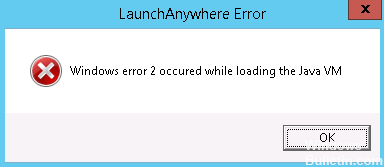
Orsaker till detta fel:
- Java JRE / JDK inte installerat
- JRE / JDK-versionen 1.8.0_60 eller högre installerad
Ta bort ”javapath tillfälligt
Den första och enklaste lösningen är att tillfälligt ta bort "javapath" från Windows-systemvariabeln "PATH". Detta hindrar installatören från att hitta en Java-virtuell maskin på målmaskinen, så den använder version 1.7 av den medföljande Java-virtuella maskinen istället. Detta kan göras på följande sätt:
Steg 1: Starta Windows med ett konto med administratörsrättigheter.
Steg 2: Öppna Windows Kontrollpanelen. Det finns många olika sätt att göra detta, beroende på om du använder Windows 7 eller Windows 8 och i vilket läge. I Windows 8, när du flyttar muspekaren till övre högra hörnet visas ikoner på höger sida av skärmen. Du kan sedan klicka på Sök-knappen (ett förstoringsglas), se till att programmen är valda, skriv kontrollpanelen i textrutan och klicka sedan på ikonen Kontrollpanel som visas. I Windows 7, klicka på nedre vänstra hörnet på skärmen och skriv sedan in kontrollpanelen i textrutan märkt Sökprogram och Filer.

Steg 3: Välj System och säkerhet i Kontrollpanelen och sedan System. Klicka sedan på Avancerade systeminställningar till vänster i dialogrutan för att öppna dialogrutan Systemegenskaper, med fliken Avancerat vald. Klicka på knappen Miljövariabler ... längst ned till höger i denna dialogruta.
Steg 4: I nedre delen av dialogrutan finns en tabell som heter Systemvariabler. Flytta markören ner tills du ser sökvägen i kolumnen Variabel. Klicka på den här raden för att välja den och klicka sedan på knappen under tabellen med titeln Ändra. En liten dialogruta visas med titeln Edit System Variable.
Uppdatering april 2024:
Du kan nu förhindra PC -problem genom att använda det här verktyget, till exempel att skydda dig mot filförlust och skadlig kod. Dessutom är det ett bra sätt att optimera din dator för maximal prestanda. Programmet åtgärdar vanligt förekommande fel som kan uppstå på Windows -system - utan behov av timmar med felsökning när du har den perfekta lösningen till hands:
- Steg 1: Ladda ner PC Repair & Optimizer Tool (Windows 10, 8, 7, XP, Vista - Microsoft Gold Certified).
- Steg 2: Klicka på "Starta Scan"För att hitta Windows-registerproblem som kan orsaka problem med datorn.
- Steg 3: Klicka på "Reparera allt"För att åtgärda alla problem.
Steg 5: Vänster-klicka i textfältet Variabelvärde och dra det till vänster tills du når den första posten i sökvägen. Posterna separeras av en semikolon. Välj posten noggrant: C: \ ProgramData \ Oracle \ Java \ javapath; för att se till att du har semikolon i slutet. Det här är ofta den första posten, men det kan hända var som helst i vägen. När du har valt och valt, klicka på knappen Radera på tangentbordet för att radera den här posten från sökvägen.
Obs! Windows C: \ ProgramData-mappen är som standard dold. När du öppnar enhet C för att visa filer med Utforskaren klickar du på Visa högst upp och markerar kryssrutan Dolda objekt för att göra ProgramData-mappen synlig. C: \ ProgramData \ Oracle \ Java \ javapath-mappen innehåller symboliska länkar till exekverbara Java-filer. Du kan högerklicka på den och välja Egenskaper för att se vilka exekveringar den refererar till.
Steg 6: Klicka på OK-knappen i dialogrutan Ändra systemvariabler, klicka på OK i dialogrutan Miljövariabler och klicka sedan på OK i dialogrutan Systemegenskaper.
Uppdatera Java
Kontrollera att din Java-version är uppdaterad. Om inte, uppdatera Java till den senaste versionen. Detta gör det möjligt för användare att uppdatera Java under Windows.
- Användare kan kontrollera sina Java-versioner med hjälp av Java-kontrollpanelen. För att öppna den, tryck på Windows + snabbtangent R.
- Skriv "Kontrollpanelen" under Kör och klicka på OK-knappen.
- Klicka sedan på Java i Kontrollpanelen för att öppna fönstret nedan.
- Klicka på knappen Om för att öppna versionsinformationen. Om en uppdatering är nödvändig, avinstallera först den tidigare Java-versionen.
Starta installationsprogrammet med parametern LAX_VM.
Denna metod anses allmänt vara den bästa lösningen på denna typ av problem. Du kan undvika felet "Windows-fel 2 när du laddar Java VM-felet genom att starta installationsprogrammet vid kommandotolken med parametern LAX_VM.
https://www-01.ibm.com/support/docview.wss?uid=swg22008153
Expert Tips: Detta reparationsverktyg skannar arkiven och ersätter korrupta eller saknade filer om ingen av dessa metoder har fungerat. Det fungerar bra i de flesta fall där problemet beror på systemkorruption. Detta verktyg kommer också att optimera ditt system för att maximera prestanda. Den kan laddas ner av Klicka här

CCNA, Web Developer, PC Felsökare
Jag är en datorentusiast och en praktiserande IT-professionell. Jag har många års erfarenhet bakom mig i dataprogrammering, felsökning av hårdvara och reparation. Jag är specialiserad på webbutveckling och databasdesign. Jag har också en CCNA-certifiering för nätverksdesign och felsökning.

